- Tipps für Videobearbeitung

- • Beste einfache Videoschnittprogramme
- • Video Hintergrundgeräusche entfernen
- • Video selbst erstellen kostenlos
- • Videoqualität verbessern in 5 Methoden
- • Videos schneiden wie ein Profi
- Weitere Tipps entdecken >>
Wie kann man ein Geburtstags-GIF auf dem Mac erstellen
Werden Sie kreativ mit Ihrem Geburtstagsgruß, indem Sie mit Filmora X ein GIF oder ein Musikvideo erstellen.
 100% Sicherheit Verifiziert | Kein Abozwang | Keine Malware
100% Sicherheit Verifiziert | Kein Abozwang | Keine MalwareNov 12, 2024• Bewährte Lösungen
GIFs haben seit der Entdeckung der Memes einen großen Hype erlebt. GIFs wurden 1987 eingeführt, um die Dateigröße eines Bildes zu reduzieren. Das ist jetzt nicht mehr der Fall. Sie können sie für kleine Werbespots, unterhaltsame Diashows oder als Geburtstags- oder Jubiläumsgruß verwenden.
GIFs sind mit Videobearbeitungssoftware wie Filmora, Adobe Final Cut X Pro und einigen Anwendungen wie GIF Brewery für Mac leicht zu erstellen. GIF Brewery wurde speziell für Apple-Produkte entwickelt.

Abschnitt 2. Schritte, um ein Happy Birthday GIF auf Wondershare Filmora zu erstellen
Filmora ist schnell und einfach in der Anwendung. Ein einfaches Happy Birthday GIF können Sie mit den folgenden Schritten erstellen:
● Öffnen Sie Ihren Filmora-Client.

● Gehen Sie zu Datei > Medien importieren > Mediendateien importieren und laden Sie das Bild hoch, das Sie für Ihren Hintergrund wünschen.

● Im nächsten Schritt wählen Sie den Text- und Animationsstil für Ihr GIF aus, den Sie im Titel Menü oben rechts im Anwendungsfenster finden.
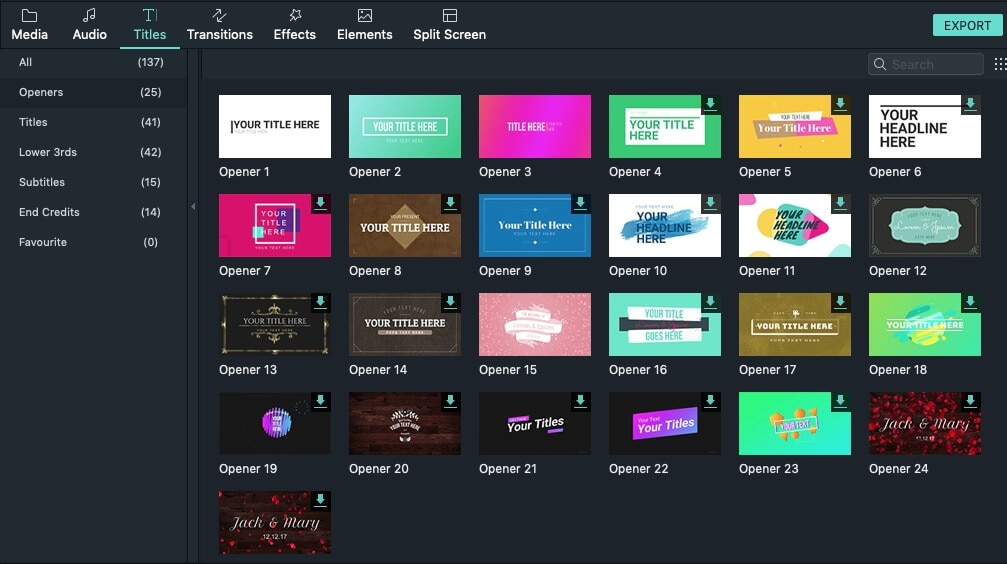
● Wählen Sie eine der 150 Optionen, die Ihnen für Ihren Vordergrundtitel angeboten werden und doppelklicken Sie darauf. Filmora wird die Datei für Sie herunterladen
● Sobald sie heruntergeladen ist, ziehen Sie den Titel auf der Zeitleiste nach unten über den Hintergrund.
● Im nächsten Schritt wählen Sie Ihren Text aus dem Vorschaufenster aus und bearbeiten ihn so, wie Sie ihn möchten. In diesem Fall einen "Happy Birthday"-Gruß. Sie haben mehrere Textstiloptionen zur Auswahl.
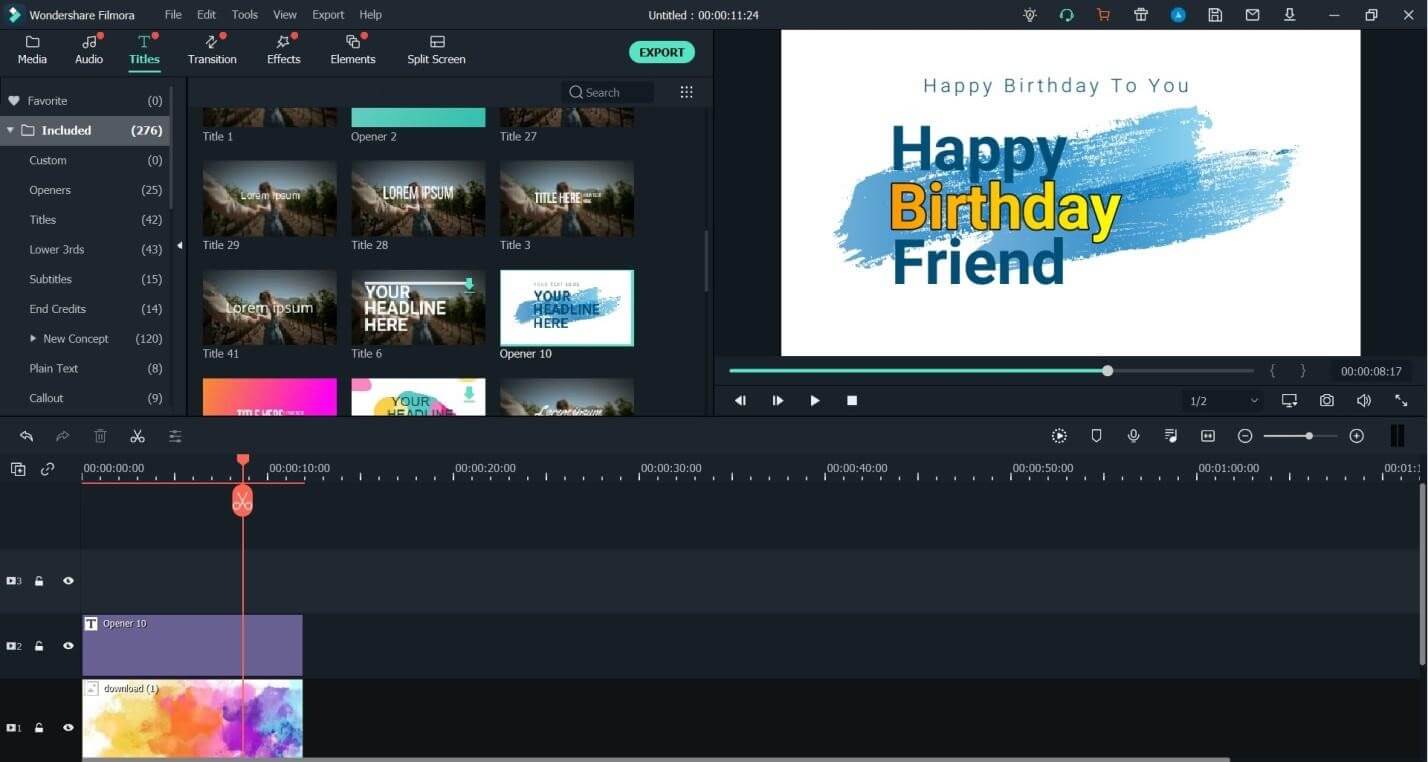
● Wenn Sie mit dem Schreiben und Bearbeiten Ihres Textes fertig sind, klicken Sie auf das Abspielen Symbol im Vorschaufeld und überprüfen Sie, ob er Ihren Vorstellungen entspricht.
● Um Ihre Arbeit zu beenden, klicken Sie auf die Exportieren Option, die sich oben in der Mitte des App-Fensters befindet.
● Nachdem sich der Export geöffnet hat, wählen Sie auf der linken Seite des Fensters GIF als bevorzugte Datei aus und klicken in dem neuen Fenster auf die Exportieren Option.

Nachdem Sie im neuen Fenster auf das Exportieren Symbol geklickt haben, nimmt sich Filmora Zeit, um den Effekt zu rendern. Die Zeit hängt von Ihrer Verarbeitungsgeschwindigkeit und der Größe der Datei ab. Achten Sie darauf, dass der Vorgang abgeschlossen ist, sonst können Sie Ihre Datei nicht öffnen.
Ihr GIF ist jetzt bereit, um an Ihre Liebsten verschickt zu werden.
Abschnitt 2. Schritte zur Erstellung eines Geburtstags-GIFs mit Song/Musik
Ein Happy Birthday GIF am Geburtstag eines geliebten Menschen zu schicken, mag etwas Besonderes sein, aber das ist nicht alles, was Sie mit Ihrer Filmora App tun können. Sie können Ihrem GIF verschiedene Effekte und auch Musik hinzufügen, um es spannender zu machen. Auch wenn Sie Musik hinzugefügt haben, kann Ihr GIF nicht im .gif-Format gespeichert werden. Verwenden Sie stattdessen ein Videoformat wie MP4 oder AVI.
Um zu erfahren, wie das geht, müssen Sie nur diese Schritte befolgen:
● Öffnen Sie Ihr Go-to Datei > Medien importieren > Mediendateien importieren und wählen Sie das GIF, das Sie zuvor gespeichert hatten.

● Fügen Sie nun mit demselben Verfahren die Musikdatei zu Ihren Quellen hinzu oder wählen Sie eine aus der Filmora Bibliothek aus.
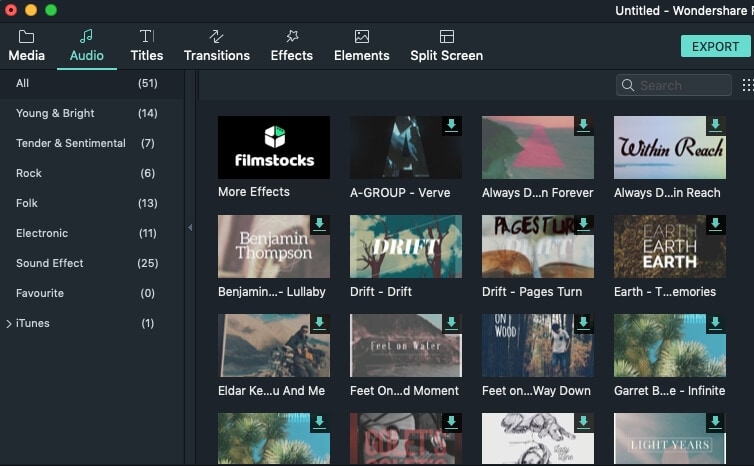
● Ziehen Sie Ihre GIF-Datei nach oben und die Musikdatei nach unten in die Zeitleiste.
● Die Musikdatei kann größer als Ihre GIF-Datei sein, also schneiden Sie sie entsprechend zu.
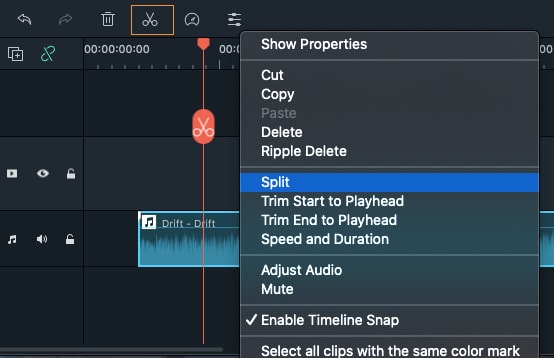
● Wenn Sie das getan haben, klicken Sie auf das Wiedergabesymbol in Ihrem Vorschaufenster und hören Sie zu. Die Musik sollte jetzt zusammen mit Ihrem GIF abgespielt werden.
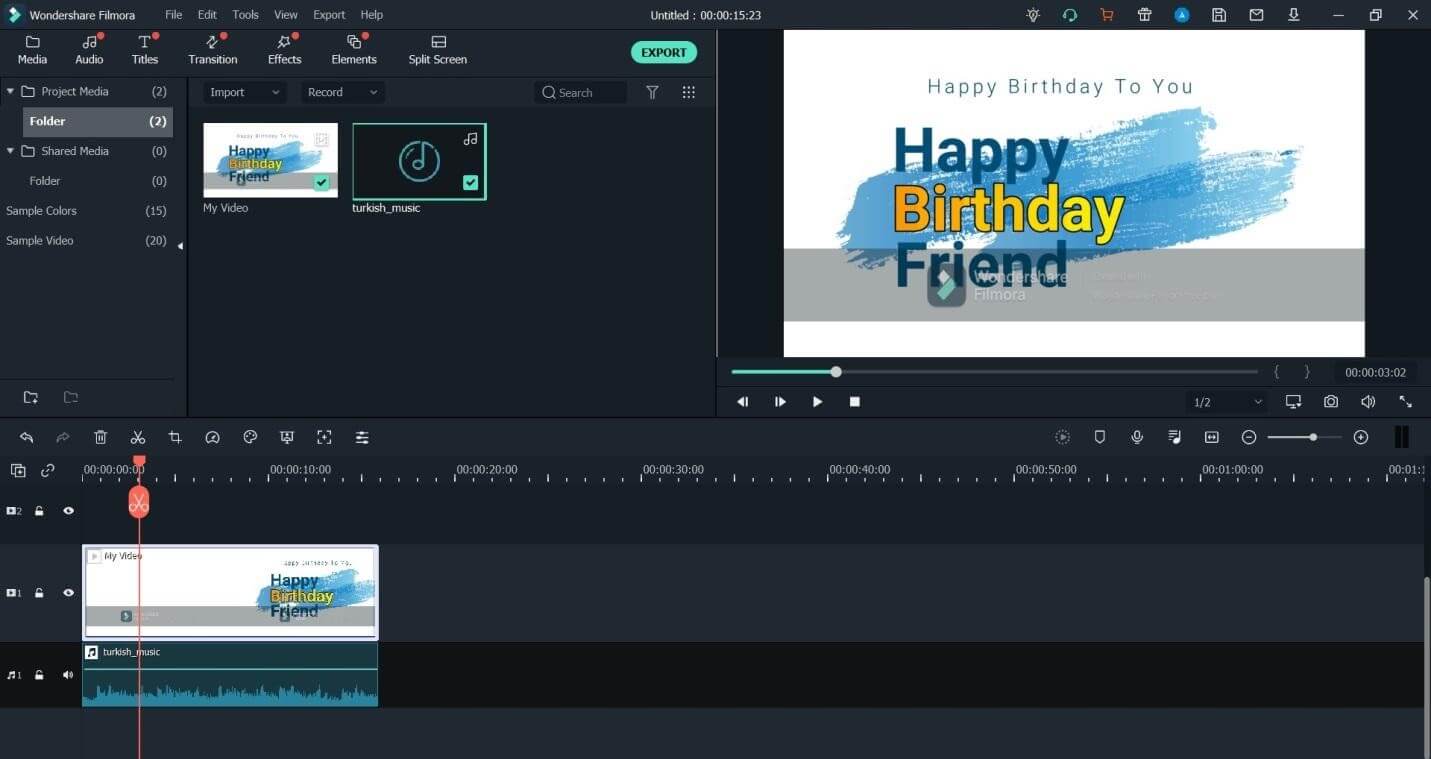
● Um sie zu speichern, müssen Sie dieselben Schritte befolgen, die Sie zuvor für das GIF befolgt haben. Klicken Sie auf Exportieren, aber speichern Sie Ihre Datei dieses Mal im MP4-Format.
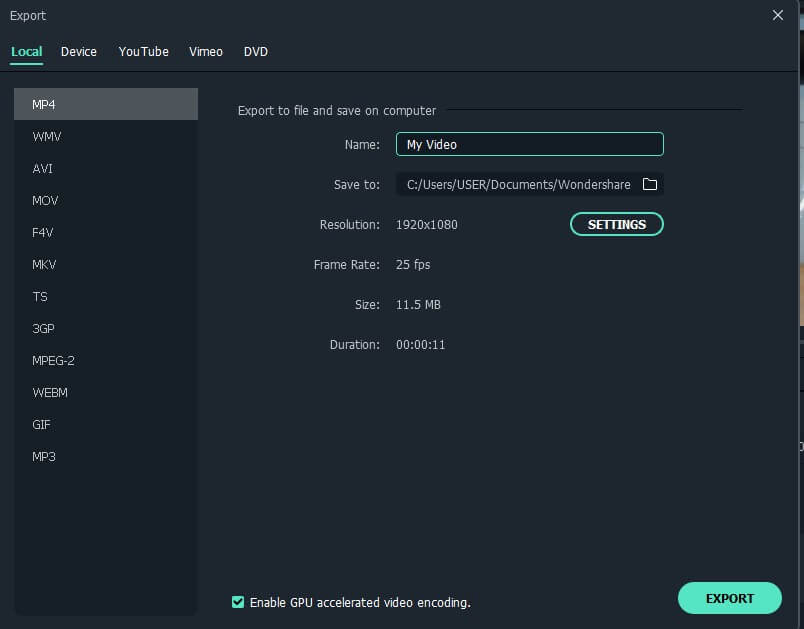
Nachdem Sie die Datei exportiert haben, dauert es seine Zeit, bis der Effekt gerendert ist, bevor Sie ihn wie zuvor speichern. Seien Sie also geduldig.
Beachten Sie, dass Sie Ihre Begrüßung vorzugsweise in einer MP4-Datei senden sollten. GIF-Formate sind sehr alt und wurden verwendet, um Platz zu sparen. Heutzutage spart es keinen Platz mehr, sondern nimmt mehr Platz ein, da es ein verlustfreies Format ist.
Bei MP4-Dateien haben Sie jedoch die Möglichkeit, Ihrer Grußbotschaft zusätzliche Effekte und Musik hinzuzufügen und sie sind auch kleiner. Das Rendering des Effekts nimmt auch viel weniger Zeit für die Erstellung des MP4-Videos in Anspruch. Sie müssen nur ein paar zusätzliche Schritte in Ihrer Filmora Software ausführen.
Fazit
Wenn Sie es hassen, jemandem per SMS oder Anruf "Alles Gute zum Geburtstag" zu wünschen, gibt es andere kreative Möglichkeiten, dies zu tun. Sie können ihnen entweder ein selbst erstelltes Geburtstags-GIF schicken oder es sogar mit Musik unterlegen, damit sie sich noch besonderer fühlen. Es mag mühsam und zeitaufwändig erscheinen, aber mit einer Videobearbeitungssoftware wie Wondershare Filmora ist dies in wenigen Minuten erledigt.
Wenn Sie ein paar einfache Schritte befolgen, werden Ihre Freunde das Gefühl haben, dass Sie einen schönen handgeschriebenen Brief an sie verfasst haben, wie in alten Zeiten. Sie können Ihren Liebsten entweder ein einfaches GIF ohne Ton schicken oder es mit Musik unterlegen, damit sie zu Ihrer Botschaft tanzen können. Wenn Sie jedoch Musik zu Ihrer Datei hinzufügen, wird diese im MP4-Format anstelle von GIFs gespeichert. Aber hey, es kommt mit kleinerer Dateigröße.
Erfahren Sie mehr: Wie man ein GIF als Hintergrund auf dem iPhone/Mac erstellt>>>
Leistungsstarkes und intuitives Videobearbeitungsprogramm für alle Video Fans.
GRATIS TESTEN GRATIS TESTEN
Video/Audio in 1.000 Formate konvertieren, bearbeiten, brennen und mehr.
Gratis Testen Gratis Testen Gratis Testen




Maria Wiedermann
staff Editor
Bewrtung4.5(105TeilnehmerInnen)